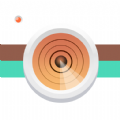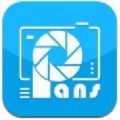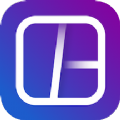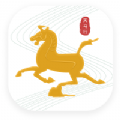钉钉考勤时间如何设置 钉钉设置考勤时间方法分享
作者:佚名 来源:奇观下载站 时间:2023-03-02 09:58:26
钉钉考勤打卡是现在比较多公司会使用的打卡方式,那你知道钉钉考勤时间如何设置吗?下面本站小编给大家带来了钉钉设置考勤时间方法分享,有需要的赶紧过来看看吧,希望可以帮助到大家。
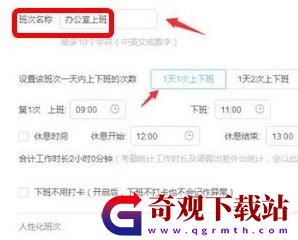
钉钉设置考勤时间方法分享
1、登陆钉钉PC客户端,在主界面右上角找到【管理后台】,再用管理员密码登陆后台;
2、进入管理后台,依次点击【工作台】-【考勤设置】-【班次管理】;
3、找到需要选择的班次,或者【新增班次】;
4、设置班次名称、上下班次数、上班时间、休息时间、下班是否打开、迟到规则等,设置为固定班制或者排班制,设置完成后,该班次自动显示在班次中;
5、选择你刚才建立的班次,点击考勤组选中参与的人员最后点击确定;
6、还未设定考勤组的点击【新增考勤组】,选择相应的考勤组名称、考勤人员、无需考勤人员、考勤类型等,目前支持的考勤类型包括固定班制(每天考勤时间一致)、排班制(自定义设置考勤时间)、自由工时(不设置班次,随时打开);
7、添加特殊日期,添加必须打卡的日期、不用打卡的日期,设置好后点击确定;
8、都设置好后再点击下方的保存设置来让设置生效。